卸载 Windows 10 和 Windows 11 中预装的 应用程序是一个常见的需求,可以让你的系统更干净、更流畅。这些应用通常被称为“Windows 应用商店应用”(Windows Store apps)。
以下是几种主要的方法:
"方法一:使用设置(最推荐,适用于大部分应用)"
1. "打开设置:" 点击任务栏上的“开始”按钮,然后点击“设置”图标(齿轮形状)。
2. "进入应用:" 在设置窗口中,点击“应用”(Apps)。
3. "查看应用列表:" 在“应用”页面,向下滚动找到“应用和功能”(Apps & features)或类似名称的选项,点击进入。
4. "查找并卸载应用:" 在应用列表中,你会看到所有已安装的应用,包括预装的。滚动查找你想卸载的预装应用。你可以使用搜索框快速查找。
5. "卸载:" 找到目标应用后,点击它旁边的三个点(...),然后选择“卸载”(Uninstall)。
6. "确认卸载:" 系统可能会弹出一个确认对话框,询问你是否要卸载此应用及其相关文件。点击“卸载”(Uninstall)或“是”(Yes)。
7. "等待完成:" 等待卸载过程完成。完成后,应用会从列表中消失。
"方法二:使用控制
相关内容:
在 Windows 10 和 Windows 11 系统中,有许多预装应用,这些应用在不同的情况下可能会被用户考虑卸载。
1、通过“设置”中的“应用”功能卸载
操作步骤(以 Windows 11 为例,Windows 10 类似):
1)点击电脑左下角的“开始”按钮,打开开始菜单后,点击“设置”图标,进入系统设置页面。
2)在设置页面中,找到并点击“应用”选项。
3)在“应用”页面中,系统会列出所有已安装的应用程序。找到你想要卸载的预装应用,点击该应用右侧的“···”按钮,然后点击“卸载”按钮。
4)系统会弹出确认卸载的提示窗口,点击“卸载”即可完成应用的卸载。
适用范围:这种方法适用于大多数普通的预装应用,例如一些游戏、简单的工具应用等。但对于一些系统核心相关的预装应用,可能无法通过这种方式卸载,卸载按钮会呈灰色不可点击状态。
2、使用 Windows PowerShell 卸载
操作步骤:
1)在电脑左下角的搜索框中输入“PowerShell”,然后右键点击搜索结果中的“Windows PowerShell”,选择“以管理员身份运行”,以获取足够的权限来卸载应用。
2)在打开的 PowerShell 窗口中,输入相应的命令来卸载应用。
例如,如果要卸载“相机”应用,可以输入
get-appxpackage *camera* | remove-appxpackage
如果要卸载“Xbox”应用,可以输入
get-appxpackage *xbox* | remove-appxpackage
不同的应用需要替换成相应的名称标识。下面是常见预装应用与对应的名称标识
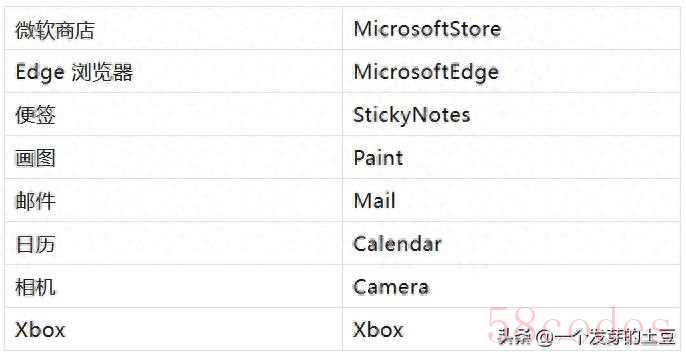
3)等待命令执行完成,卸载过程可能需要一些时间,完成后窗口中会显示相关的提示信息。
适用范围:这种方法适用于那些在“设置”中无法直接卸载的预装应用,或者需要批量卸载多个应用的情况。但使用这种方法需要用户对命令行操作有一定的了解,并且要确保输入的命令准确无误,否则可能会导致系统出现问题。
3、使用工具软件(AppMgmt)卸载
如下图
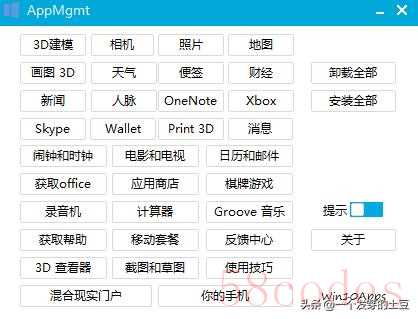
这个工具可以一次性全部卸载上面列出来的预装应用。可以先卸载全部,然后根据自己的需要再单独安装。比如要单独安装计算器,可以点击计算器,然后选择安装,如下图所示
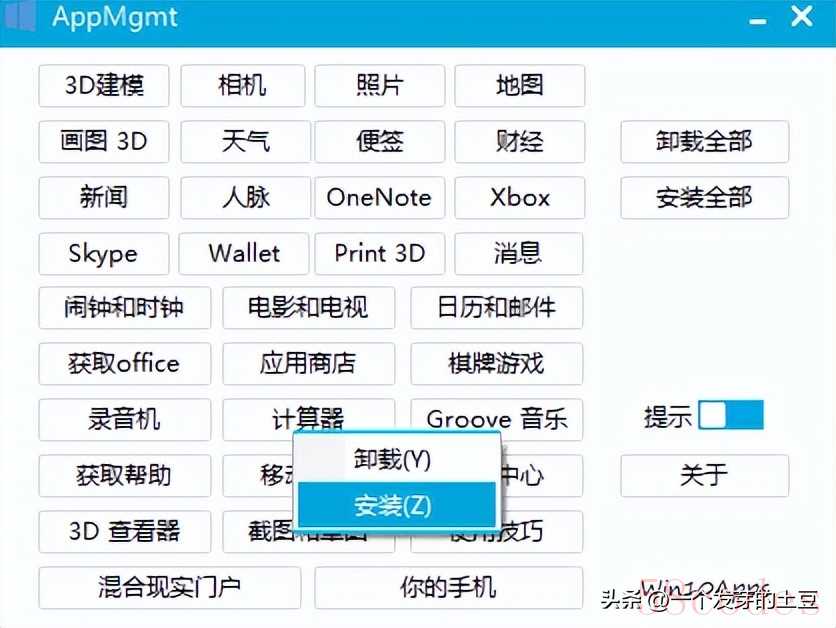
总之,Windows 10 和 Windows 11 系统中的预装应用各有其作用和使用场景,用户可以根据自己的需求选择是否卸载。在卸载预装应用时,要谨慎操作,避免误删一些系统关键应用,导致系统出现问题。

 微信扫一扫打赏
微信扫一扫打赏
 支付宝扫一扫打赏
支付宝扫一扫打赏
